Cómo cambiar o eliminar la cuenta de Google de tu móvil Android
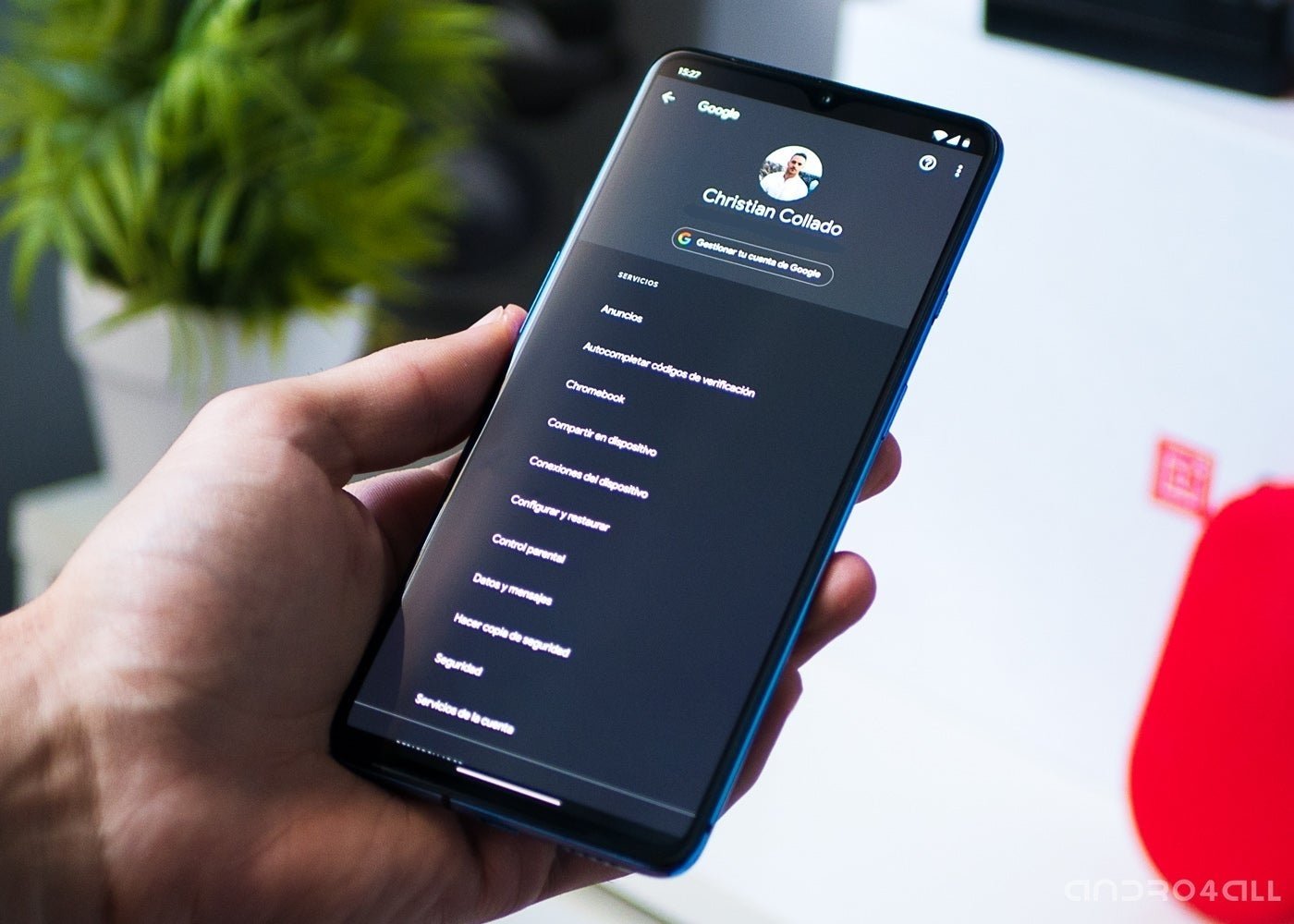
Si ya no quieres seguir usando una cuenta de Google en tu móvil Android, puedes cambiarla o eliminarla con estos sencillos pasos.
En esta guía aprenderá a cambiar o eliminar la cuenta de Google asociada a su móvil Android en unos sencillos pasos. Una de las primeras cosas que debes hacer cuando un nuevo móvil Android es agregar una cuenta de Google para usar los servicios de esta empresa. Es posible que, pasado un tiempo, quieras usar una cuenta diferente a la que está configurada y no sepas cómo.
Aunque puede utilizar 2 o más cuentas de Google en su Android, siempre uno de ellos debe estar configurado como cuenta principal utilizar los servicios y las plataformas de Google. Si tu intención no es seguir usando la cuenta de Google actual en tu Android y quieres cambiarla por otra o eliminarla directamente, a continuación te explicamos paso a paso cómo hacerlo.
Puedes cambiar o borrar la cuenta de Google de tu móvil Android en unos segundos.
Cómo cambiar o eliminar la cuenta de Google de tu móvil Android
La cuenta de Google es fundamental para descargar aplicaciones de Play Store, usar plataformas como Gmail o Google Maps o localice su móvil cuando se haya perdido. Por tanto, es uno de los primeros datos que se requiere al empezar a utilizar un nuevo teléfono Android. Puedes tener varias cuentas asociadas a tu móvil: una para el trabajo, otra para el aspecto más personal, otra para pruebas … ¿Pero qué pasa cuando quieres priorizar una sobre la otra?
Cómo cambiar la cuenta de Google de tu móvil Android
Si aún no ha agregado ninguna cuenta al teléfono, lo que debe hacer es inicie sesión primero con su cuenta principal de Google y luego con los menos importantes. Así, se configurarán por orden de llegada y el primero será el que se guardará por defecto al utilizar la Play Store y el resto de plataformas.
Si, por el contrario, las cuentas ya están vinculadas y quieres cambiar su prioridad, debes eliminar las primeras cuentas de tu móvil hasta el principal es el que quieres usar por defecto en adelante. Posteriormente, tendrás que volver a iniciar sesión con las cuentas eliminadas para que aparezcan en posiciones inferiores. El proceso es el siguiente:
-
Accede a Configuración> Nube y cuentas> Cuentas.
-
Haga clic en la cuenta de Google que debe eliminar y seleccione «Borrar cuenta».
-
Repite el paso anterior con todas las cuentas que estén en posiciones superiores a la que quieres establecer como principal.
-
Una vez que la cuenta de Google sea lo primero, volver a iniciar sesión con las otras cuentas que va a utilizar en orden de prioridad.
De esta forma, las cuentas de Google asociadas a tu móvil Android serán ordenado en orden de importancia para usted. Por el momento, no parece haber ninguna función que te permita ordenar las cuentas registradas en tu móvil con mayor facilidad.
Cómo borrar la cuenta de Google de tu móvil Android
Si lo que quieres directamente es borrar una cuenta de Google configurada en tu móvil Android porque ya no la vas a usar, el proceso a seguir es fácil y rápido:
-
Entrar en Configuración> Nube y cuentas> Cuentas.
-
Haga clic en el cuenta Google que desea eliminar.
-
Escoger «Borrar cuenta» y confirme su decisión.
En nuestro ejemplo, se accede al menú «Cuentas» desde el apartado «Nube y Cuentas», aunque es posible que en tu móvil lo encuentres directamente en «Configuración». «Cuentas» es uno de los menús más importantes del teléfono, ya que desde él puede administrar todas las cuentas registradas en la terminal: Google, redes sociales como Twitter, bancos, etc.
Además de eliminar la cuenta de Google del menú «Cuentas», también puedes hacerlo cambiar la contraseña de la cuenta. Al cambiar el código de seguridad, la cuenta se desvincula de todos los dispositivos con los que está registrada y se requiere la nueva contraseña para iniciar sesión nuevamente.
Saca más partido a tu Android con nuestro colección de guías¡Conviértete en un experto sin salir de Andro4all!
Sigue a Andro4all
